字幕是视频中不可或缺的一部分。有调查显示,大约57%的人表示他们在观看视频时,如果没有字幕,就无法理解对话。
当你观看视频时,清晰的的字幕可以让你更专注于视频,而不会分散注意力。如果你下载的视频没有字幕,可以从网站下载字幕文件。之后,你可以将字幕与视频合并。
有些人可能会想,为什么我们应该将字幕永久性地合并到视频中。由于大多数平台不允许你编辑字幕的样式,在某些情况下,将其嵌入可能更好。当你将字幕与视频合并时,可以根据自己的喜好重新调整字幕的字体、文本样式和布局。此外,一些平台如Instagram不接受SRT或其他字幕文件,因此将字幕与视频合并是让你的视频中有字幕的唯一方法。
因此,我们将推荐四款优秀的视频和字幕合并工具,帮助你轻松合并字幕与视频。
目录:
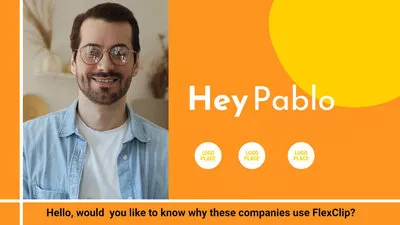
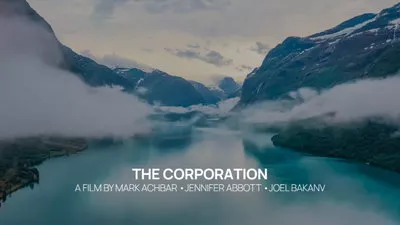


第一部分 合并SRT和MP4等格式的好用的视频字幕合并工具 - 在线工具
1.1 FlexClip
我们都知道 FlexClip是一个流行的免费在线视频编辑工具,适合那些想对视频进行更多编辑的人。此外,它还允许你在几分钟内将字幕与视频合并。
如果你有字幕文件,可以将其以不同格式直接上传到FlexClip,如VTT、SRT、LRC、SSA等。然后你可以轻松合并字幕与视频。FlexClip让你完全掌控字幕,你可以拆分或合并字幕,改变字体、对齐方式和样式,并根据需要进行个性化调整。
如果你没有字幕文件,FlexClip的先进人工智能可以大大帮助你。它的AI自动字幕功能会自动识别并生成你视频的字幕。
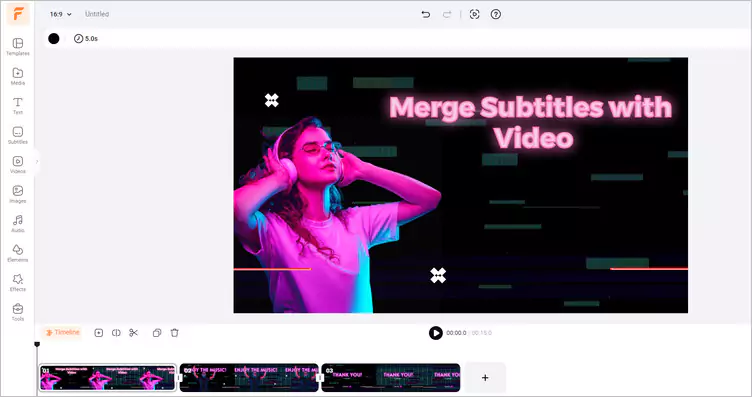
优秀的视频和字幕合并工具 - FlexClip
使用FlexClip合并字幕与视频的好处
点击【媒体】,从你的电脑、手机、Google Drive、One Drive、Dropbox等上传视频片段。
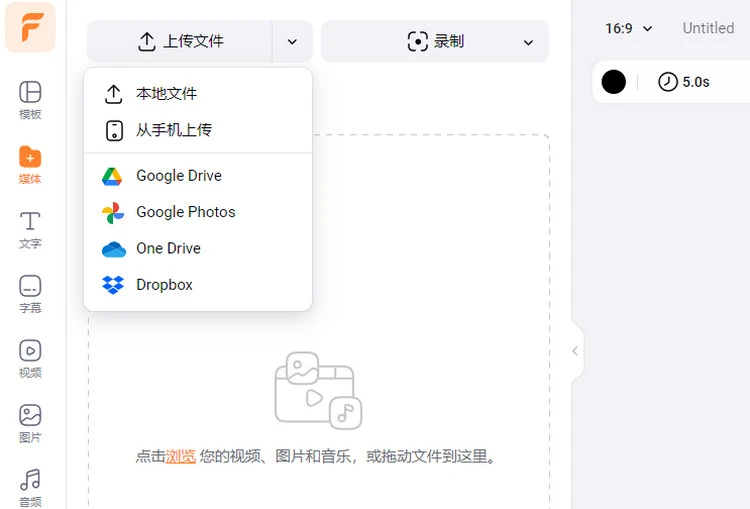
上传视频素材 - FlexClip
点击【字幕】,选择上传不同格式的字幕文件。然后它会自动将字幕与视频合并。
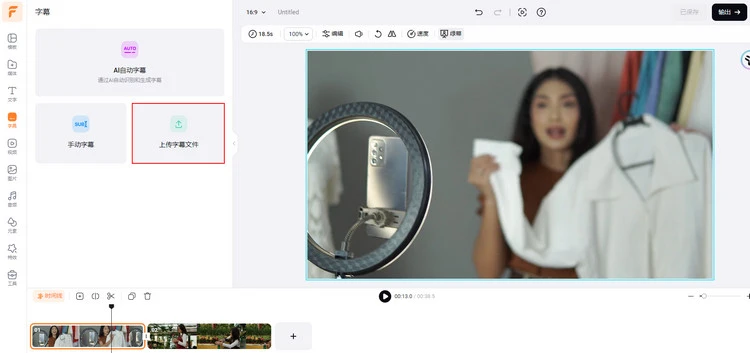
合并字幕与视频 - FlexClip
合并字幕与视频后,你可以自定义字幕的字体、颜色,设置大写或斜体字幕,改变对齐方式、字幕颜色等。
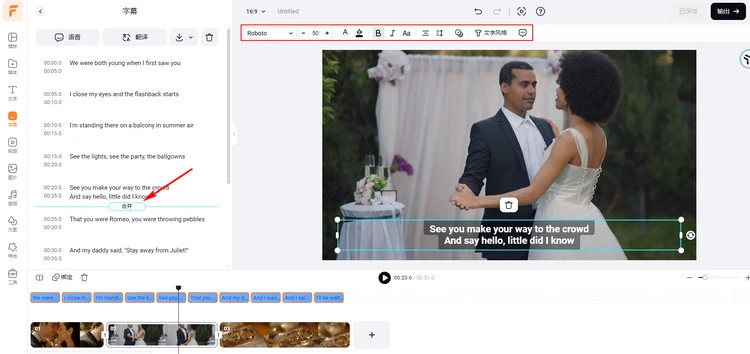
自定义字幕 - FlexClip
如果对生成的视频感到满意,你可以点击【导出】下载视频。
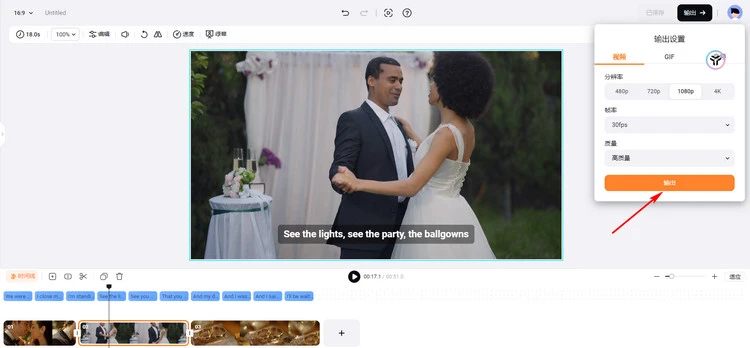
下载带有字幕的视频 - FlexClip
1.2 Clideo
当你想要合并字幕与视频时,Clideo绝对值得推荐。这个工具拥有清晰的用户界面,让你轻松将SRT文件放到视频上并将其合并。当字幕编辑完成后,你就可以预览。然后,你可以选择字体、字号,并调整文本对齐方式。此外,还可以选择颜色和背景,使字幕看起来更出色。
在保存带有字幕的视频之前,你可以将其转换为任何所需格式,如MP4、MKV、AVI、MOV等其它格式。Clideo在Mac和Windows、iPhone和Android上均可使用,无论你使用哪个浏览器。

合并字幕与视频 - Clideo
Clideo合并字幕与视频的特点
第二部分 合并SRT和MP4等格式的好用的视频字幕合并工具 - 软件
2.1 Wondershare Filmora
Filmora是一款流行的视频编辑工具,拥有多种功能,可以制作不同类型的视频。它可以无缝、快速且简洁地将字幕与视频合并。从编辑字幕(包括字体、文本样式等)到合并字幕与视频、制作、混合、速度调整等,这款工具对任何用户而言都是绝对的视频编辑强者。
Filmora通过其【字幕编辑器】提供所有与字幕相关的功能,允许你手动和自动添加文本。
此外,你可以轻松自制字幕文本,通过编辑字体类型、颜色和大小。不仅如此,你还可以根据需求在视频中定位字幕。
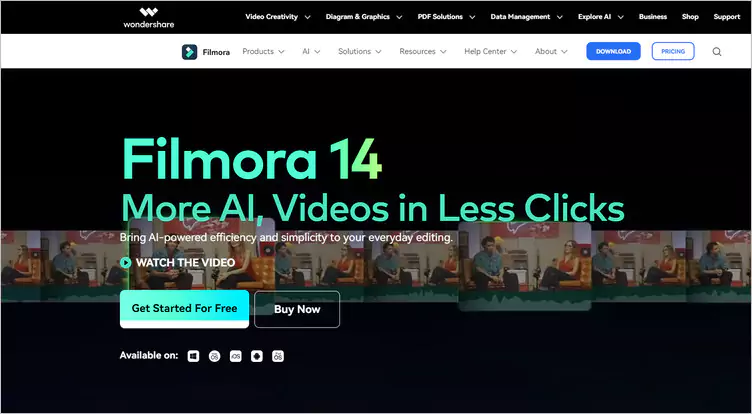
合并字幕与视频 - Filmora
Filmora合并字幕与视频的特点
2.2 VLC
VLC是一个免费的开源跨平台多媒体播放器,可以播放大多数视频和音频文件。VLC还具有其他功能,例如将字幕与视频合并。VLC支持多种视频格式和多种字幕格式。
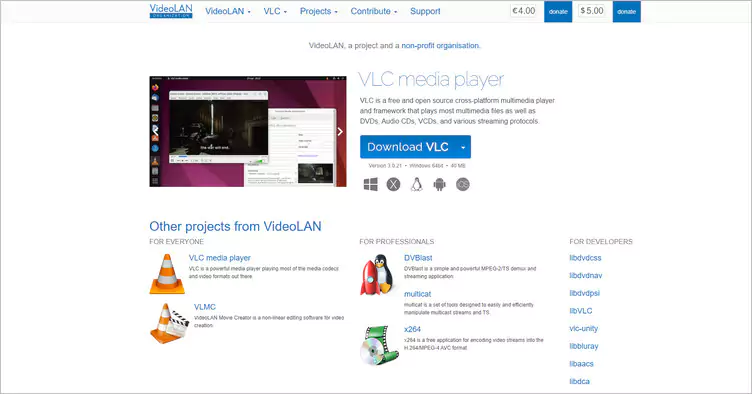
合并字幕与视频 - VLC
VLC合并字幕与视频的特点


